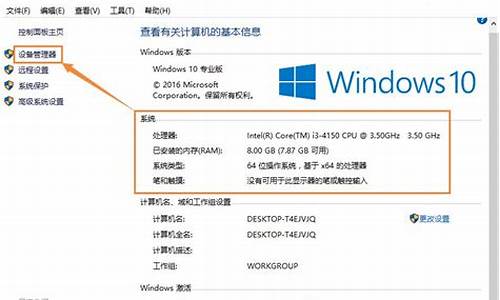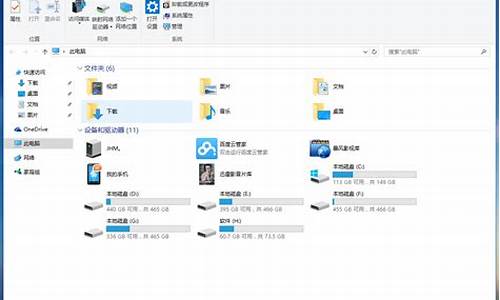重置电脑系统会激活吗吗安全吗_重置电脑系统会激活吗吗
1.联想电脑重装后怎么重新激活Windows?
2.联想笔记本重装系统后如何激活?

Windows10重置之后激活是不会丢失的。
软件工具:Windows10
1、Windows10重置之后不会丢失,激活信息还在。重置后可以在运行窗口输入slmgr.vbs/xpr命令,就可以看到与之前的激活状态还是一样的。
2、Windows10激活信息是会与硬件ID绑定,并存入服务器中。在主要硬件不发生大面积改动的情况下重置后激活信息还有效。查看硬件ID可以在运行窗口输入slmgr.vbs /dti命令。
3、包括重装系统。在主要硬件不发生大面积改动的情况下,重装系统后一样是激活状态。
联想电脑重装后怎么重新激活Windows?
品牌电脑都有系统还原的,开启电脑的系统还原,把系统还原到出厂状态。连接网络后就会自动激活的。这样就恢复到原来系统自带的系统了。
如果没有系统还原的话,可以重新安装系统的。只要安装的系统的版本与原来的系统相同,联网后一般都能正常激活的。
联想笔记本重装系统后如何激活?
电脑按“win+I”,打开“设置”,在“更新与安全“下的”激活“当中查看本机的激活方法。
数字许可证激活
所谓”数字许可证“,也就是”数字权利“。
进行数字许可证激活,Windows 10 会生成一个包含当前硬件信息的 xml 文件,并上传到微软的服务器中。当服务器检测到这台电脑没有激活,就自动激活了。重装系统后只要联网或登录绑定的微软账户,系统就会自动激活。
这种方式激活电脑,即便我们换了电脑,登录账户也能反复激活
KMS服务器激活就是“密钥管理服务”,这种方式用于组织。
组织向微软付费后,在内部局域网中,搭建一个用于激活的 KMS 服务器。
当组织的任何一台电脑接入此网络,则自动从 KMS 服务器中认证激活,不用连接微软的服务器
一、联网自动激活
您的电脑出厂预装Windows 10操作系统,请您确保Internet网络的畅通,操作系统将联网自动激活。
若您使用的是联想笔记本,在首次开机的过程中,会询问您是否接入无线网络,如下图,如果此时连接上可用的网络,首次部署完成后,操作系统就自动激活了。
当然,待进入了操作系统再连接网络也是可以的,初次连入网络需要稍微等待一些时间。
怎么确认Windows 10操作系统已激活呢?
依次点击“左下角开始菜单→选择设置→更新和安全→激活”,激活状态显示“Windows已使用数字许可证激活”,表示操作系统已成功激活。
二、手动激活
连入Internet等待一些时间如果还是无法自动激活,可以尝试手动进行激活。
在联网的状态下,依次点击“左下角开始菜单→选择设置→更新和安全→激活”,这里有一段提示,如下图,点击激活即可。
提示:如果还是未成功,建议您更换网络环境重新尝试。
三、电话激活
若无法通过联网自动激活,您可以尝试电话激活方式。
1、按“Win+R”快捷键,调出运行框,输入slui 4,确定;(请注意中间有空格)
2、选择您所在的国家或地区。如,菜单下拉至最下面,选择“中国”;
3、选择后点击“下一步”,弹出页面提示“致电微软客服热线并提供安装ID”,安装ID是一串数字,共9组,每组7位。
按提示,页面上提供了3个热线电话,我们建议您使用固定电话拨打800-830-1832或使用手机拨打400-830-1832这两条微软激活热线,接通后按1,按5,再按1直接接通人工客服,将安装ID 9组数字提供给客服人员,微软客服人员验证有效后会返回给您一串数字确认ID,共8组,每组6位。
4、将微软客服提供的确认ID填写在下图页面的文本框中,完整输入后点击“激活Windows”;
5、确认ID输入正确,就会提示您Windows已激活,当前正在运行的操作系统是正版。
四、密钥激活
如果您不想使用联想出厂预装的Windows操作系统或者您的电脑出厂未预装Windows操作系统,就需要通过输入激活密钥来激活。
微软激活密钥为一串25位的数字,共5组,每组5位;
依次点击“左下角开始菜单→选择设置→更新和安全→激活”,点击“更改产品密钥”;
将5*5密钥输入下图文本框中,点击“下一步”;
如果上面步骤无法成功激活或提示错误,这时可尝试使用命令,强制将激活密钥写入操作系统。
使用“Win+Q”快捷键,打开搜索,输入“CMD”搜索结果为命令提示符,右击选择以管理员身份运行。
输入命令slmgr.vbs -ipk XXXXX-XXXXX-XXXXX-XXXXX-XXXXX(25位密钥,注意-ipk前后的空格),回车即可安装密钥。
声明:本站所有文章资源内容,如无特殊说明或标注,均为采集网络资源。如若本站内容侵犯了原著者的合法权益,可联系本站删除。